首页 > 电脑教程
小编搞定win7系统无法访问共享打印机的修复方法
2021-12-05 07:40:56 电脑教程
今天教大家一招关于win7系统无法访问共享打印机的解决方法,近日一些用户反映win7系统无法访问共享打印机这样一个现象,当我们遇到win7系统无法访问共享打印机这种情况该怎么办呢?我们可以一、提示要输入账号和密码来访问 二、提示无权限访问下面跟随小编脚步看看win7系统无法访问共享打印机详细的解决方法:

原因:这是由于来宾账户没有启用,启用即可。
解决:开始->控制面板->用户账户和家庭安全->添加或删除账户->Guest->启用。
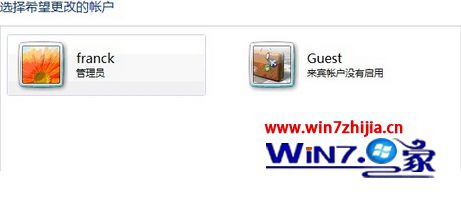 二、提示无权限访问
二、提示无权限访问
原因:对Guest的权限没打开,允许Guest访问此计算机即可
解决方法:
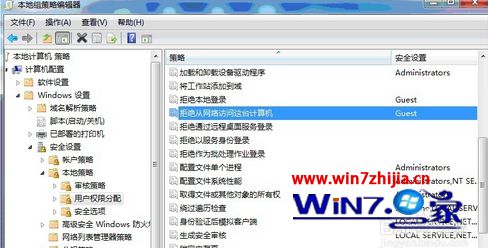 上述给大家介绍的就是关于Win7系统下无法访问共享打印机的解决方法,如果你也遇到了无法访问共享打印机的问题的话,就可以通过上面的方法进行操作吧,希望对大家有更多的帮助,更多精彩内容欢迎继续关注站。
上述给大家介绍的就是关于Win7系统下无法访问共享打印机的解决方法,如果你也遇到了无法访问共享打印机的问题的话,就可以通过上面的方法进行操作吧,希望对大家有更多的帮助,更多精彩内容欢迎继续关注站。

一、提示要输入账号和密码来访问
原因:这是由于来宾账户没有启用,启用即可。
解决:开始->控制面板->用户账户和家庭安全->添加或删除账户->Guest->启用。
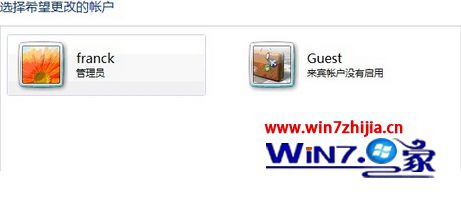
原因:对Guest的权限没打开,允许Guest访问此计算机即可
解决方法:
1)在开始中输入“gpedit.msc”打开本地组策略编辑器; 2)择计算机配置->Windows设置->安全设置->本地策略->用户权限分配->拒绝从网络访问这台计算机,将Guest删除即可。
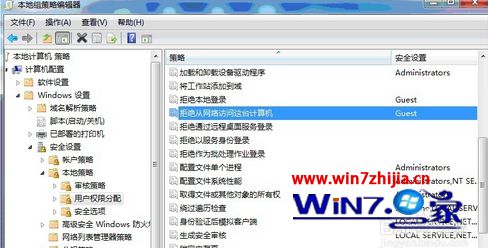
以上就是小编分享的win7系统无法访问共享打印机的解决方法小伙伴们都学会了吗?相信可以帮助到大家。
相关教程推荐
- 2021-10-29 win10和win7共享文件,win10和win7共享文件无法访问
- 2021-06-27 win7 专业版密钥,win7专业版密钥永久激活
- 2021-08-18 win7 网络邻居,win7 网络邻居 无法访问
- 2021-12-03 技术员为你示范xp系统无法访问win10共享资源的恢
- 2021-11-21 技术编辑搞定xp系统打不开网上邻居提示“workg
- 2021-11-27 笔者传授xp系统本地用户和组出现红叉无法访问计
- 2021-06-23 老司机教你解决xp系统安装QQ提示无法访问Window
- 2021-11-18 技术员为你示范xp系统别人无法访问我的共享文件
- 2021-11-20 雨木林风详解xp系统无法访问拒绝访问的详细步骤
- 2021-11-05 白云演示xp系统磁盘无法访问且可用空间0字节的
热门教程